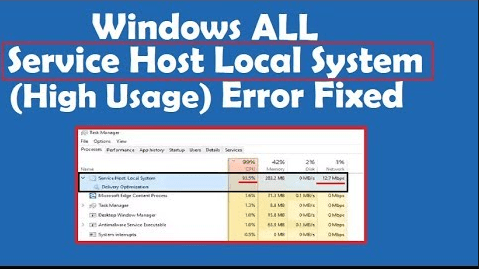Haben Sie jemals eine hohe Festplattenauslastung durch den Dienst Host Superfetch auf Ihrem PC erlebt?? Ihr PC ist hängengeblieben, weil die Nutzung fast aufgebraucht ist 100%. PC kann diese Situation nicht bewältigen und macht alle Prozesse langsamer. Ich möchte lernen, wie man mit dem Service Host Superfetch High Diskled umgeht. Was wird sich nach Deaktivieren ändern?
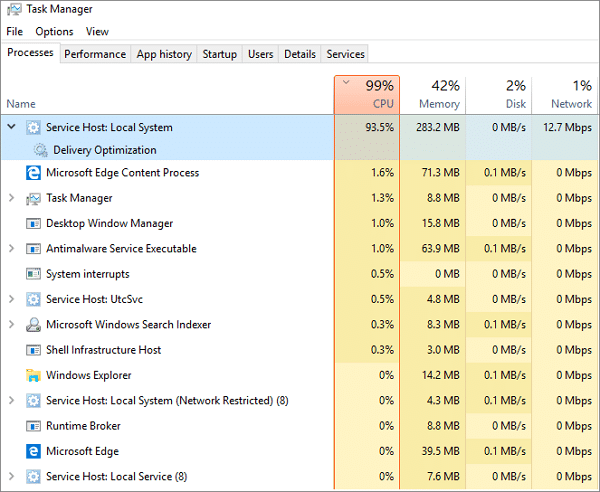
Was ist Service Host Superfetch und erfahren Sie mehr über den Service?
Superfetch ist Teil des Windows -Betriebssystems, mit dem RAM verwaltet werden kann(Zufallszugriffsspeicher). So dass die App reibungsloser funktioniert. Superfetch läuft immer im Hintergrund. Es ist ein vorlädter Speichermanager. Es verwendet nur den verfügbaren Speicher. Es hilft bei der App und den Windows-Komponenten von Drittanbietern, um schnell auf die gemeinsame Aufgabe zu reagieren. Superfetch hilft bei der Optimierung des Systems.
Superfetch -Store und lesen Sie Daten für die App direkt von RAM anstelle einer Festplatte. Es kam als Cache -Manager. Superfetch speichert alle Standarddateien von RAM. Es hilft, schneller für eine App zu starten.
Warum Host -Superfetch -Hochscheibe Host Host?
Service Host Superfetch High Disk verursacht, dass das System nicht über die neueste Hardware verfügt. Manchmal macht Superfetch Ihren PC langsam, wenn Ihr Gerät schwach ist und auch vorladen. Der andere Grund ist, wenn der Superfetch eine Reihe von Apps lädt, bevor Windows alle erforderlichen Apps und Komponenten lädt.
Service Host Superfetch High Disk macht Ihren PC nicht immer langsamer. Es hilft, einige Standard -Apps zu beschleunigen.
Wenn Sie immer Probleme mit dem Service Host Superfetch haben, Dann können Sie über die Deaktivierung erfahren. Durch Deaktivieren von Superfetch nicht wesentlich nützlicher für das System. Einige Apps brauchen jedoch mehr Zeit, um zu laden. Wir empfehlen nicht, Superfetch zu deaktivieren. Es schafft potenzielle Probleme, die oben erwähnt wurden. Sie sollten es ermöglichen, die Leistung zu verbessern.
Sie können Superfetch deaktivieren, indem Sie alle unten erläuterten Methoden folgen. Lesen Sie alle Schritte sorgfältig durch.
Methode 1: Deaktivieren Sie den Service Host Superfetch mit dem Befehl run
- Drücken Sie “Fenster + R” Schaltfläche auf Ihrer Tastatur zum Öffnen von Auslaufbox.
- Geben Sie "Services.msc" ein und drücken Sie die Eingabetaste, um das Dienstleistungsfenster aufzurufen
- Finden Sie jetzt "Superfetch"
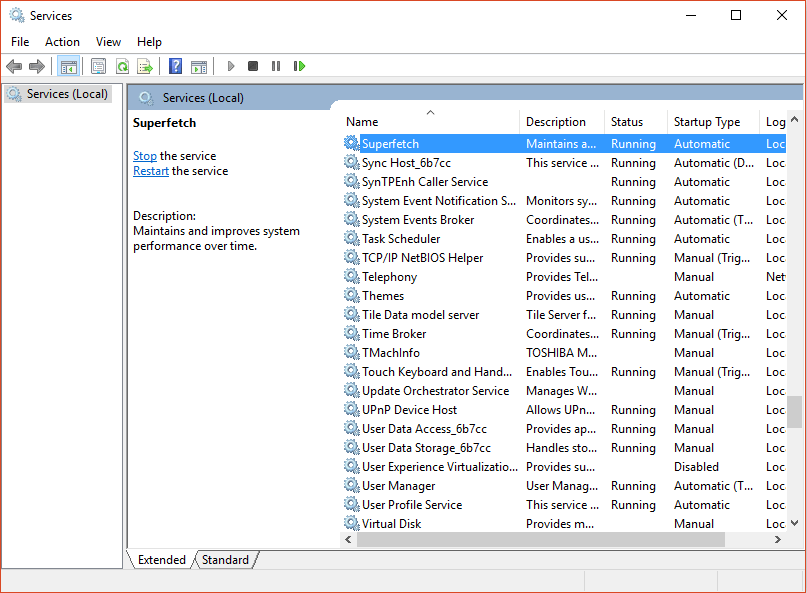
- Klicken Sie mit der rechten Maustaste, um Eigenschaften zu öffnen
- Sobald Eigenschaften Windows öffnen klicken klicken
- Im Dropdown-Menü "Starttyp" in Eigenschaften, Klicken Sie auf Deaktiviert
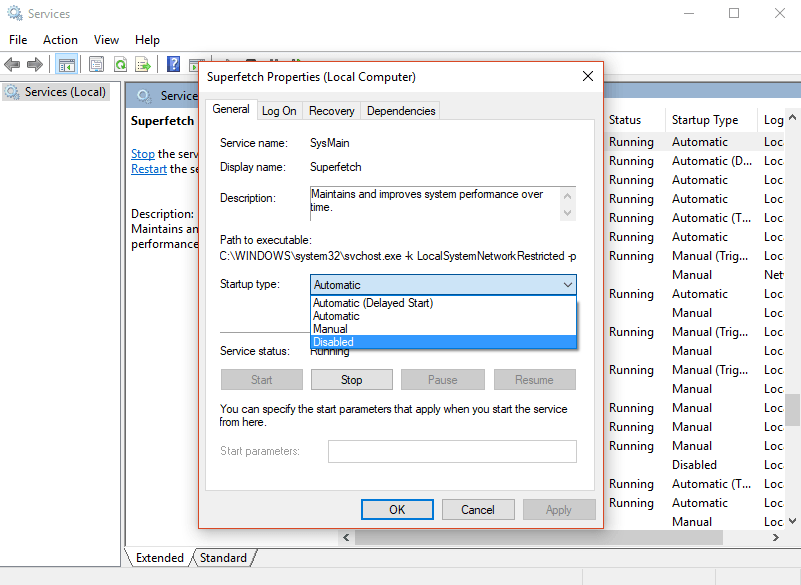
Das ist getan. Gehen Sie jetzt zurück zum Verwendungsgraphen. Sie können jetzt sehen, dass Superfetch zum normalen Gebrauch geht
Methode 2: Verwenden des Registrierungsreditors
Die Service -App hat diese Methode empfohlen, aber sie funktioniert nicht immer aus irgendeinem Grund. Vor Beginn dieses Vorgangs sichern Sie bitte die Registrierung. In dem Fall, wenn etwas falsch wird.
- Drücken Sie Fenster + R Taste zusammen, um ein Run -Box zu öffnen
- Typ Regedit und klicken Sie auf OK
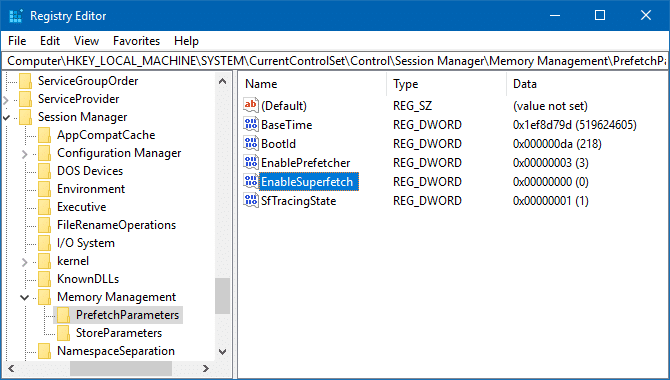
3. Gehe zum HKEY_LOCAL_MACHINE Ordner
4. Navigieren Sie jetzt zu
HKEY_LOCAL_MACHINE / SYSTEM / CurrentControlSet / Control / Session Manager / MemoryManagement / PrefetchParameters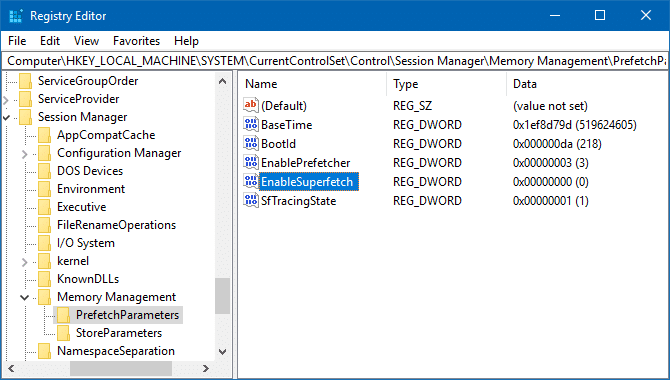
5. Öffnen Sie die “Aktiviert Superfetch” Durch Doppelklicken Sie darauf.
6.Klicken Sie mit der rechten Maustaste darauf und wählen Sie Ändern
7. Seinen Wert an ändern auf 0 So deaktivieren Sie Superfetch und klicken Sie auf OK. Schließen Sie den Registrierungsredakteur.
Ich hoffe, Sie haben Ihre Antwort zum Deaktivieren des Service Host Superfetch High Disk erhalten. Wenn Sie keine Verbesserungen bemerken, schalten Sie es wieder ein. Immer noch Problem.